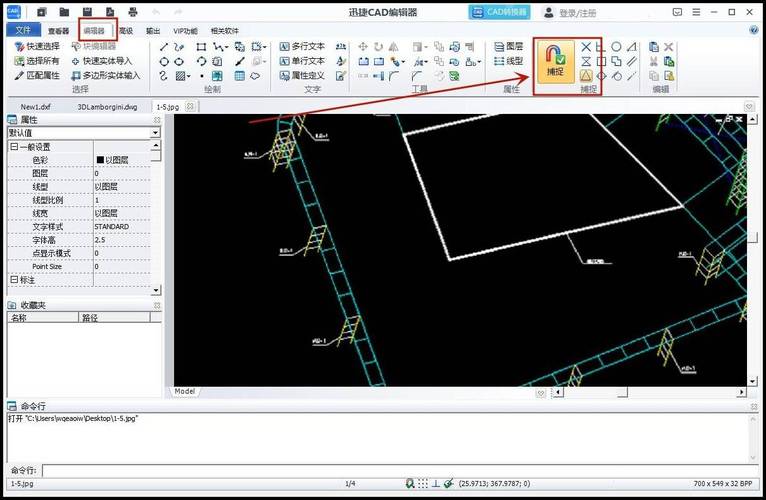本文将向您介绍如何在三分钟内轻松掌握CAD中的面积快速测量技巧。这些方法不仅能提高您的绘图效率,还能帮助您更准确地进行设计和规划。通过对关键工具和步骤的掌握,您将能够迅速测量任意形状的面积,无论是简单的矩形还是复杂的多边形。
在CAD中进行面积测量是一个常见而又重要的任务。很多时候,我们需要快速知道某个区域的大小来进行下一步的设计或计算。幸运的是,CAD软件提供了一些强大的工具来帮助我们做到这一点。首先,我们要了解一个极其重要的CAD工具——**

“面积”命令
**。这个命令可以用于快速测量封闭区域的面积。在您开始使用这个命令之前,确保您已经选择了正确的绘图单位,以便获得准确的面积结果。要使用该命令,您可以在命令行输入`AREA`,然后按Enter键。接下来,提示您选择对象或指定顶点以定义您感兴趣的区域。对于一些更加复杂的形状或非封闭区域,一种有效的方法是使用**
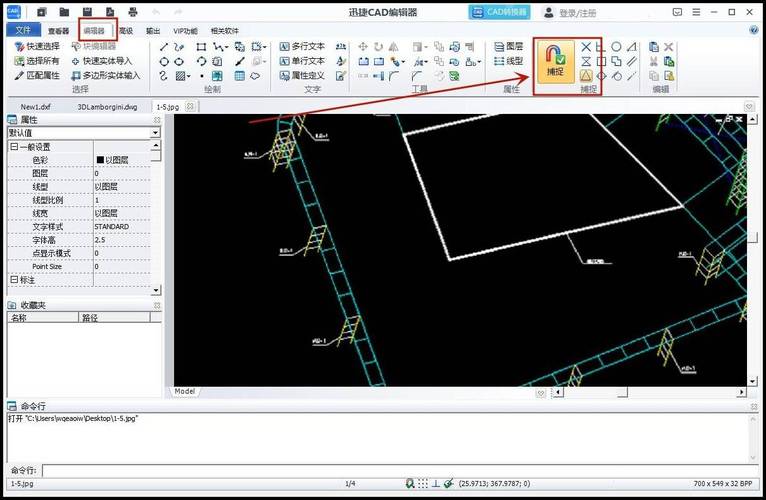
多段线(Polyline)
**工具。在CAD中,您可以用多段线工具绘制出精确的闭合路径,然后使用“面积”命令来计算该路径所围成的区域。如果您绘制的多段线不完全闭合,CAD软件会提醒您,这样您便可确保面积测量的准确性。此外,**
对象捕捉(Object Snap)
**是另一个非常重要的功能,它极大地提高了测量的精确度。当您使用“面积”命令时,可以开启对象捕捉功能,从而更容易选择目标对象的起始点、终点或任何特定的节点。这个功能位于工具栏中,只需点击即可启用多个捕捉模式,比如端点、中点、中心等。对于自动化流程爱好者来说,CAD还支持使用**
LISP脚本
**进行面积测量。这是一种编程语言,可以让您创建自定义命令和功能。从长远看,学习LISP脚本可以显著提高工作效率,因为您可以编写一系列的自动化命令来完成重复性工作,而不必每次都手动执行。在实际应用中,有时候您可能需要同时测量多个区域的面积,而不仅仅是单个区域。这时,**
批量处理
**功能可以派上用场。通过使用批量处理,您可以在短时间内测量多个选定对象的面积并得到一个总和。这对于大型项目的规划和成本估算尤为有用。最后,如果您经常需要进行面积测量操作,那么自定义工具栏是一个绝佳的选择。您可以将所有常用的测量命令集中到一个工具栏中,方便快捷地访问这些功能。这样的设置可以减少查找和输入命令所花费的时间,从而进一步提升效率。综上所述,通过熟练使用**
面积命令
**、**
多段线
**工具、**
对象捕捉
**,以及借助**
LISP脚本
**和**
批量处理
**技术,您可以在CAD中快速而准确地测量不同区域的面积。这些技巧不仅简化了工作流程,还确保了数据的准确性。在实践中不断磨炼技能,并将它们融入到日常工作中,您将成为CAD领域的专家,能够高效地应对各种设计挑战。
BIM技术是未来的趋势,学习、了解掌握更多BIM前言技术是大势所趋,欢迎更多BIMer加入BIM中文网大家庭(http://www.wanbim.com),一起共同探讨学习BIM技术,了解BIM应用!